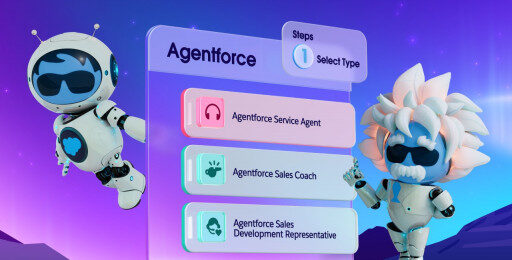Menghubungkan iPhone ke Mac seharusnya menjadi pengalaman yang mulus, dari membackup data penting hingga mentransfer foto dengan mudah. Namun, tidak jarang pengguna mengalami masalah ketika Mac tidak dapat mengenali iPhone, yang bisa sangat merepotkan. Jika Anda menemukan diri Anda dalam situasi ini, jangan khawatir! Ada beberapa langkah yang bisa Anda coba untuk memperbaiki masalah tersebut dan kembali menghubungkan perangkat Anda.
Masalah Umum yang Ditemui
Pertama-tama, penting untuk memahami mengapa Mac Anda mungkin tidak mengenali iPhone. Ada banyak faktor yang bisa menyebabkan masalah ini, mulai dari kabel USB yang rusak hingga masalah software di salah satu perangkat. Terkadang, hanya memulai dengan langkah-langkah dasar yang sederhana bisa membantu menyelesaikan masalah.
Langkah Pertama: Memeriksa Koneksi Dasar
Sebelum melakukan langkah yang lebih kompleks, pastikan Anda telah melakukan hal dasar. Pertama, periksa apakah iPhone Anda dalam keadaan terkunci dan tampak di layar beranda. Kemudian, uji kabel USB Anda dengan mencoba koneksi ke port lain di Mac atau menggunakan kabel yang berbeda. Port USB yang kotor atau kabel yang rusak seringkali menjadi masalah utama.
Selain itu, Anda juga perlu memeriksa apakah port pada kedua perangkat bersih dari debu atau kotoran yang menghalangi koneksi. Jika semua ini sudah dicek dan Anda masih mengalami masalah, maka saatnya untuk memperbarui perangkat lunak.
Update Perangkat Lunak
Kedua perangkat, iPhone dan Mac, harus dalam versi software terbaru untuk memastikan compatibility. Pastikan iPhone Anda memiliki versi iOS terbaru dengan masuk ke Pengaturan > Umum > Pembaruan Perangkat Lunak. Untuk Mac, buka Menu Apple > Pengaturan Sistem > Umum dan klik Pembaruan Perangkat Lunak. Jika ada pembaruan yang tersedia, instal dan coba sambungkan kembali.
Restart Perangkat
Sebuah langkah yang sering dianggap sepele namun sangat efektif adalah merestart perangkat Anda. Matikan iPhone dan Mac Anda, lalu hidupkan kembali. Ini bisa membantu mengatasi bug atau gangguan sementara yang mungkin menghalangi koneksi.
Langkah Lanjutan jika Masalah Terus Berlanjut
Jika Mac Anda masih tidak mengenali iPhone setelah semua langkah di atas, ada beberapa langkah lebih lanjut yang dapat dilakukan. Ketika Anda menghubungkan iPhone untuk pertama kalinya, biasanya akan muncul prompt yang menanyakan apakah Anda ingin "Percayakan Komputer Ini." Jika Anda tidak sengaja memilih "Jangan Percayai," Anda tidak akan bisa menyinkronkan perangkat.
Untuk memperbaiki ini, buka iPhone Anda dan navigasikan ke Pengaturan > Umum > Transfer atau Reset iPhone > Reset Lokasi & Privasi. Setelah mereset, ketika Anda mencolokkan iPhone ke Mac, pastikan Anda memilih "Percayai".
Cek Pengaturan Finder
Jika iPhone Anda tidak muncul di Finder, ada kemungkinan pengaturan di Mac Anda belum diatur dengan benar. Hubungkan iPhone ke Mac Anda, lalu buka Finder. Dalam menu Finder, klik Preferensi. Pastikan opsi untuk menampilkan perangkat iOS di sidebar sudah dicentang. Jika sudah dicentang, coba hapus centang, tunggu beberapa detik, dan kemudian centang lagi.
Konflik dengan Software Pihak Ketiga
Terkadang, perangkat lunak pihak ketiga seperti antivirus atau VPN dapat menghalangi koneksi antara iPhone dan Mac. Periksa pengaturan firewall, antivirus, atau perangkat lunak lain yang mungkin menghalangi koneksi. Coba matikan sementara software tersebut dan lihat apakah iPhone Anda terhubung.
Mencoba Port yang Berbeda
Jika Anda masih mengalami masalah, ada baiknya untuk mencoba port USB yang berbeda di Mac Anda. Terkadang port tertentu mungkin tidak berfungsi dengan baik. Jika menggunakan laptop, coba sambungkan ke port USB yang berbeda dan lihat apakah iPhone Anda terdeteksi.
Melalui langkah-langkah di atas, Anda semestinya sudah memiliki panduan yang komprehensif untuk mengatasi masalah ketika Mac Anda tidak mengenali iPhone. Dengan mencoba berbagai solusi, Anda dapat mengembalikan koneksi dan melanjutkan aktivitas Anda, baik itu mentransfer foto, membackup data, atau sekadar mengakses informasi penting dari perangkat Anda.
Mengatasi masalah teknis terkadang bisa sangat menjengkelkan, tetapi dengan kesabaran dan pendekatan yang tepat, Anda bisa membuat kedua perangkat Anda kembali berfungsi dengan baik. Selamat mencoba!